Impresión
Esta impresora es compatible con el sistema de impresión macOS estándar (AirPrint).
Puede iniciar la impresión inmediatamente tras conectar esta impresora al Mac sin necesidad de instalar ningún software especial.

Impresión desde un Mac
Compruebe que la impresora esté encendida.
 Nota
Nota- Si está activado el Encendido automático (Auto power on), la impresora se enciende automáticamente al recibir un trabajo de impresión.
Cargue papel en la impresora
Seleccione el tamaño del papel y el tipo de papel desde la impresora
Registre el tipo de papel y el tamaño del papel definidos en el panel de control de la impresora.
Para obtener las instrucciones, consulte "Configuración del papel."Inicie la impresión desde el software de su aplicación
Se abrirá el diálogo Imprimir.
Seleccione la impresora
Seleccione el modelo en la lista Impresora (Printer) del Cuadro de diálogo Imprimir.
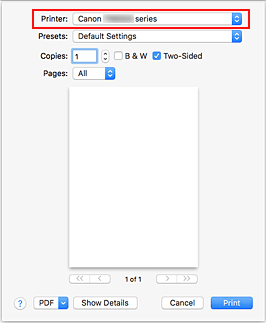
 Nota
Nota- Haga clic en Mostrar detalles (Show Details) para cambiar la ventana de configuración a la visualización detallada.
Compruebe la configuración de impresión.
Defina elementos como Tamaño de papel (Paper Size) para configurar el tamaño adecuado, así como Introducir desde (Feed From) y Tipo de soporte (Media Type) en Soportes y calidad (Media & Quality) del menú desplegable.
Seleccione Selección automática (Auto Select) para el tipo de soporte (Media Type).
Desactive la opción Dos caras (Two-Sided) si no está imprimiendo en ambas caras del papel.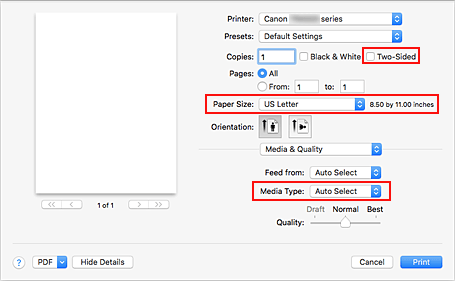
 Importante
Importante- Si el tamaño del papel definido en el cuadro de diálogo de impresión es distinto del tamaño del papel definido en la impresora, se podría producir un error. Seleccione los elementos pertinentes en el cuadro de diálogo de impresión y la impresora que se correspondan con el papel que se va a imprimir.
- Si imprime en A4, A5, JIS B5 o Carta EE UU (US Letter), defina la posición deseada del alimentador (Bandeja principal (Main Tray) o Bandeja posterior (Rear Tray)) en Introducir desde (Feed From) del cuadro de diálogo de impresión. Si selecciona Selección automática (Auto Select) en Introducir desde (Feed From), la posición del alimentador variará en función del Tipo de soporte (Media Type). Si Tipo de soporte (Media Type) se define como papel normal, el papel se introducirá desde el cassette (bandeja principal). Si se define como otros tipos de papel, se introducirá desde la bandeja posterior.
- Si imprime papel como papel fotográfico y tarjetas que no se puede imprimir por ambas caras, desactive la casilla Dos caras (Two-Sided).
 Nota
Nota- Utilice el cuadro de diálogo Imprimir para establecer ajustes como el diseño y la secuencia de impresión.
Para obtener información sobre la Configuración impresión, consulte la ayuda con macOS.
Haga clic en Imprimir (Print)
La impresora imprime según la configuración especificada.
 Nota
Nota
- Podrían transcurrir unos minutos hasta que la red Wi-Fi se conecte después de que la impresora se encienda. Imprima tras comprobar que la impresora está conectada a la red.
- No puede imprimir si la configuración Bonjour de la impresora está desactivada. Compruebe la configuración LAN de la impresora y active la configuración Bonjour.
- Consulte "No se puede imprimir con AirPrint" para resolver problemas de impresión.
- El contenido de la pantalla de configuración puede variar en función del software de aplicación que esté utilizando.
Impresión de sobres
Para imprimir en el sobre desde un Mac, consulte lo siguiente.
| Imagen del resultado de la impresión | Orientación de los datos de impresión | Orientación de carga del sobre |
|---|---|---|
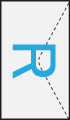
|
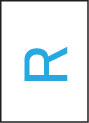
Los datos de impresión se giran 180 grados con respecto a la imagen que resulta de la impresión. |
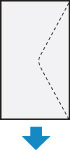
Cargue el sobre verticalmente con la parte de la dirección hacia arriba, de forma que la solapa doblada del sobre quede boca abajo en el lado derecho. |

